Netflix: Filme und Serien herunterladen — Schritt‑für‑Schritt‑Anleitung
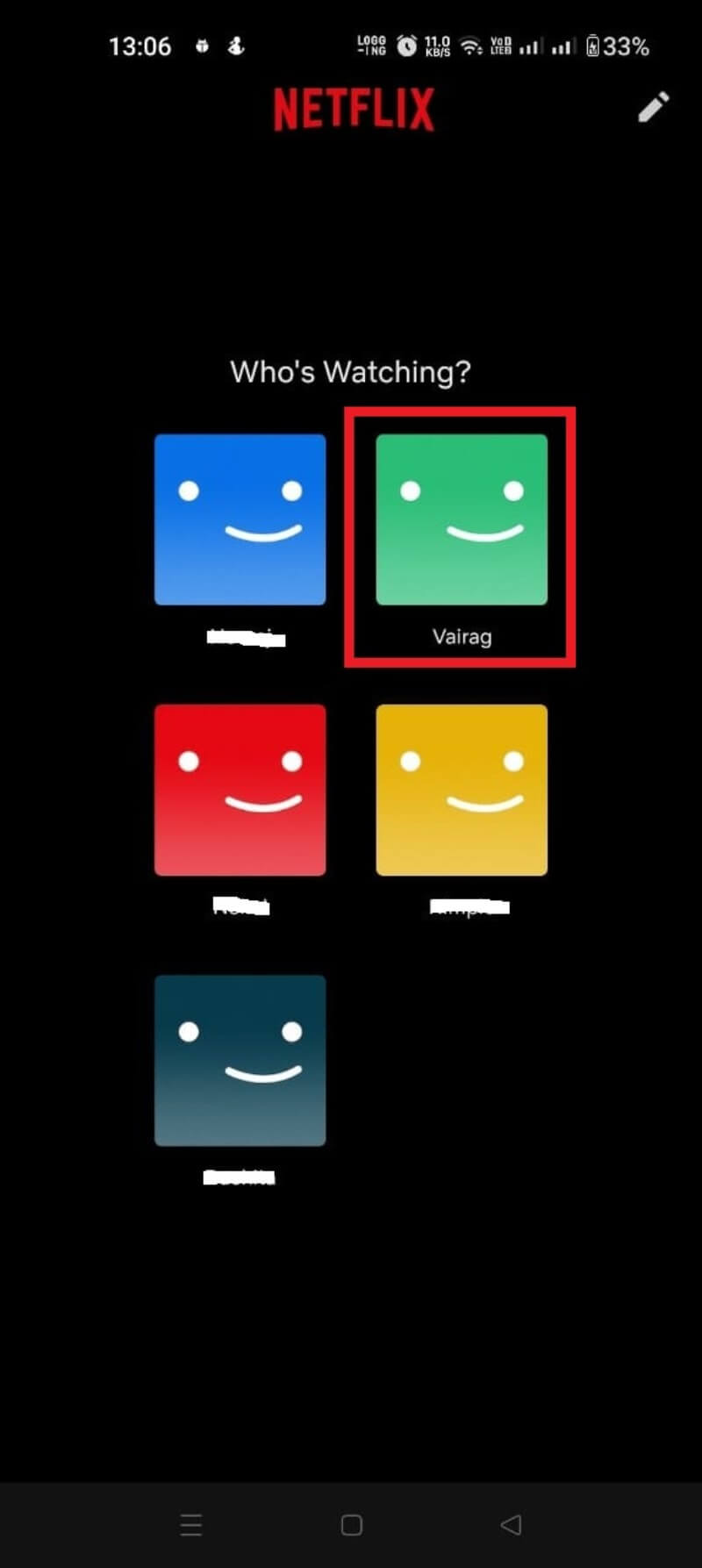
Viele von uns sind dem vertrauten TUDUM von Netflix verfallen — mehr, als wir gern zugeben. Wenn Ihre Binge‑Sessions jedoch wegen schlechter Netzverbindung abbrechen oder das Hotel‑WLAN zu langsam ist, kann das ziemlich frustrierend sein. Glücklicherweise bietet Netflix eine integrierte Offline‑Funktion: Sie können ausgewählte Filme und Serien auf Ihr Gerät herunterladen und ohne Internetverbindung ansehen.
Dieses Feature gibt es auch auf anderen Plattformen wie YouTube und Prime Video. Besonders praktisch ist es vor dem Boarding eines Fluges oder einer langen Zugfahrt. Netflix hat zudem Funktionen wie Smart Downloads und „Downloads for You“ eingeführt, die automatisch Episoden oder kuratierte Inhalte herunterladen und alte Dateien löschen — so bleibt Ihr Speicher übersichtlich.
In dieser ausführlichen Anleitung erfahren Sie, welche Geräte Downloads unterstützen, wie Sie Downloads starten, welche Einstellungen Sie kontrollieren sollten, welche Risiken inoffizielle Methoden bergen und wie Sie die Offline‑Erfahrung für verschiedene Nutzungsszenarien optimieren.
Welche Geräte unterstützen Netflix‑Downloads?
Netflix unterstützt das Herunterladen auf eine Reihe von Geräten. Die folgenden Geräte und Betriebssystemversionen gelten als kompatibel:
- iPhone, iPad oder iPod touch mit iOS 9.0 oder neuer. Alt: Ab iOS 9.0 sind Downloads möglich.
- Android‑Smartphones und -Tablets mit Android 4.4.2 oder neuer. Alt: Android 4.4.2+ unterstützt Offline‑Downloads.
- Amazon Fire Tablets mit Fire OS 4.0 oder neuer. Alt: Fire OS 4.0+ (Fire Tablets) werden unterstützt.
- Windows 10 (ab Version 1709) und Windows 11 auf Tablet oder PC über die Netflix‑App aus dem Microsoft Store. Alt: Windows‑App (Store) notwendig.
- Bestimmte Chromebook‑ und Chromebox‑Modelle mit Unterstützung für Android‑Apps oder die Netflix‑Progressive‑Web‑App. Alt: Ausgewählte Chromebooks unterstützen Downloads.
Wichtig: Die Netflix‑Webseite im Browser unterstützt keine Downloads. Sie benötigen die jeweilige App (Android, iOS/iPadOS, Windows, ggf. Android‑App auf Chromebook), um Inhalte offline zu speichern.
Kurzüberblick: Was Sie vor dem Herunterladen überprüfen sollten
- Ausreichend freier Speicherplatz auf dem Gerät (siehe Faktenbox weiter unten).
- Aktivierte Profilberechtigung: Downloads sind pro Profil organisiert.
- Kompatible App‑Version: Halten Sie die Netflix‑App aktuell.
- Vertragliche Einschränkungen: Manche Titel sind aus Lizenzgründen nicht zum Download freigegeben.
- Kontoart: Nur zahlende Abonnenten können Inhalte herunterladen.
Android: Filme und Serien herunterladen — Schritt für Schritt
Vorbereitung: Installieren Sie die offizielle Netflix‑App aus dem Google Play Store. Öffnen Sie die App und melden Sie sich mit Ihrem Netflix‑Konto an.
- Wählen Sie Ihr Profil aus.
- Suchen Sie den Film oder die Serie, die Sie herunterladen möchten.
- Bei Serien: wählen Sie die gewünschte Staffel und Episode.
- Tippen Sie auf das Download‑Symbol (Pfeil nach unten) neben der Episode oder dem Film.
- Der Download startet und erscheint im Bereich „Downloads“.
Tipps und Hinweise für Android:
- Sie können in den App‑Einstellungen die Download‑Qualität (Standard/Hohe) wählen.
- Manche Android‑Geräte erlauben das Speichern auf einer SD‑Karte; prüfen Sie dies unter den App‑ oder Geräteeinstellungen.
- Aktivieren Sie „Nur WLAN“, wenn Sie mobile Daten sparen möchten.
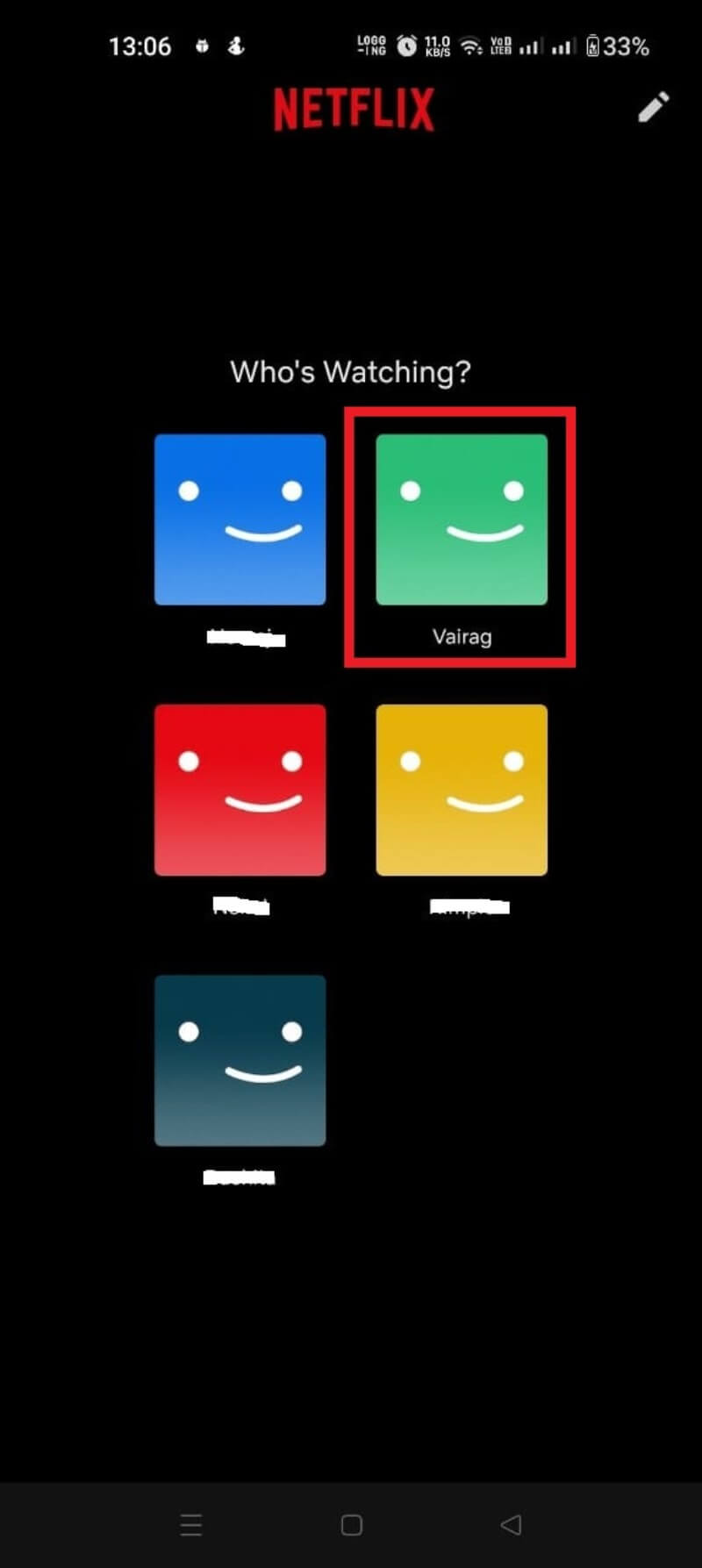
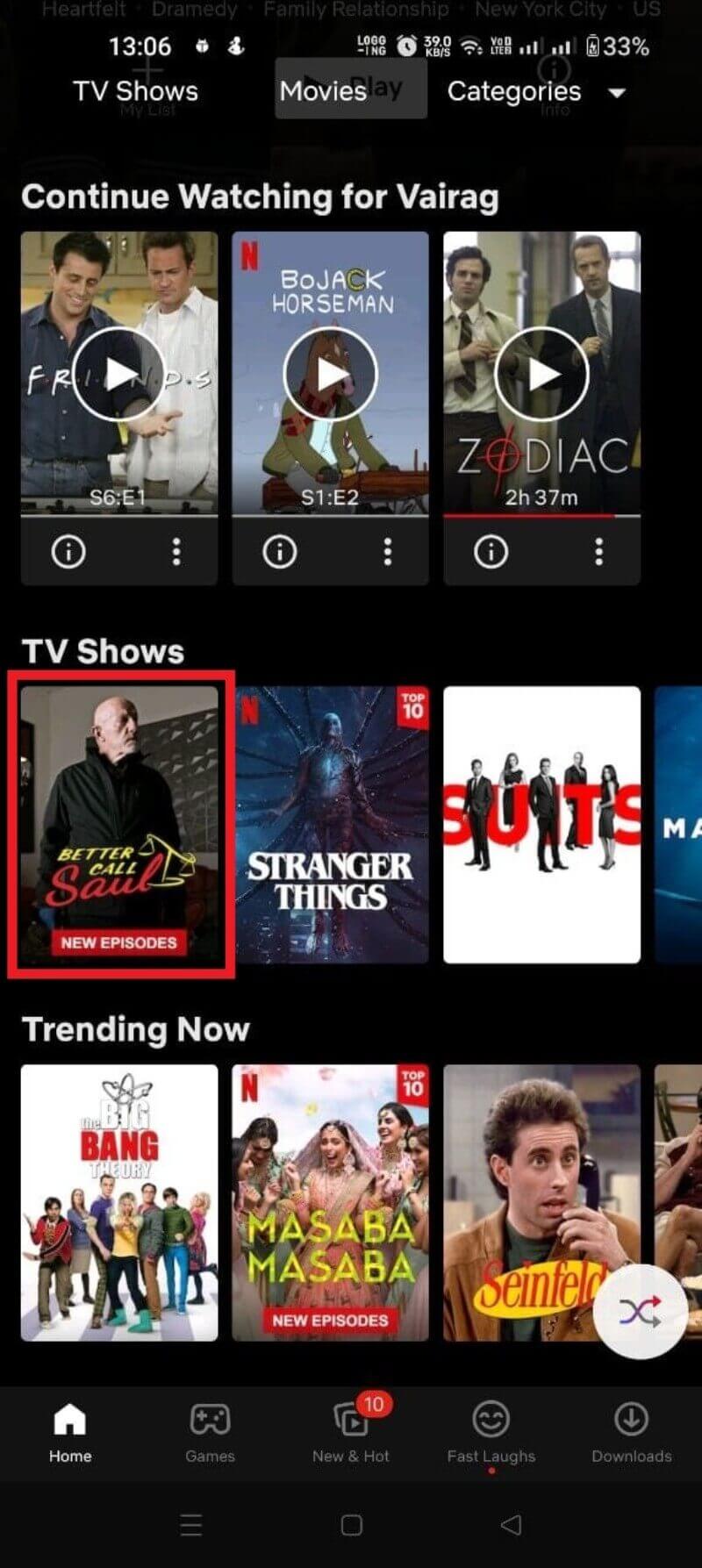
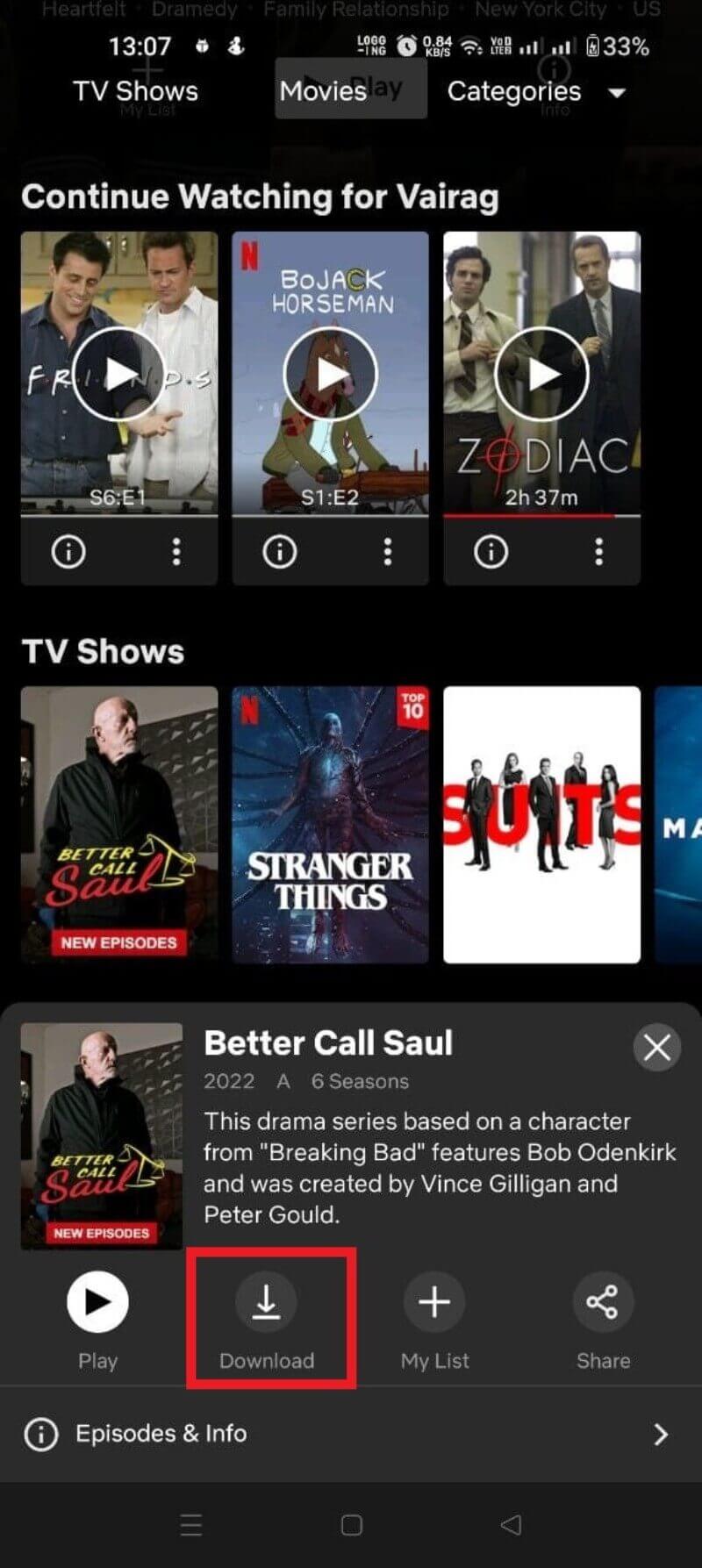
iPhone und iPad: So laden Sie Inhalte herunter
Voraussetzung: Die offizielle Netflix‑App aus dem App Store; halten Sie sie auf dem neuesten Stand.
- Öffnen Sie die Netflix‑App und wählen Sie Ihr Profil.
- Suchen Sie den gewünschten Film oder die gewünschte Serie.
- Tippen Sie auf das Download‑Symbol (Pfeil nach unten) neben dem Inhalt.
- Über „Downloads“ können Sie den Fortschritt verfolgen und heruntergeladene Titel ansehen.
iPad‑Spezial: Die Schritte sind identisch wie auf dem iPhone. Achten Sie auf ausreichend freien Speicher, insbesondere bei iPads mit geringer Kapazität.
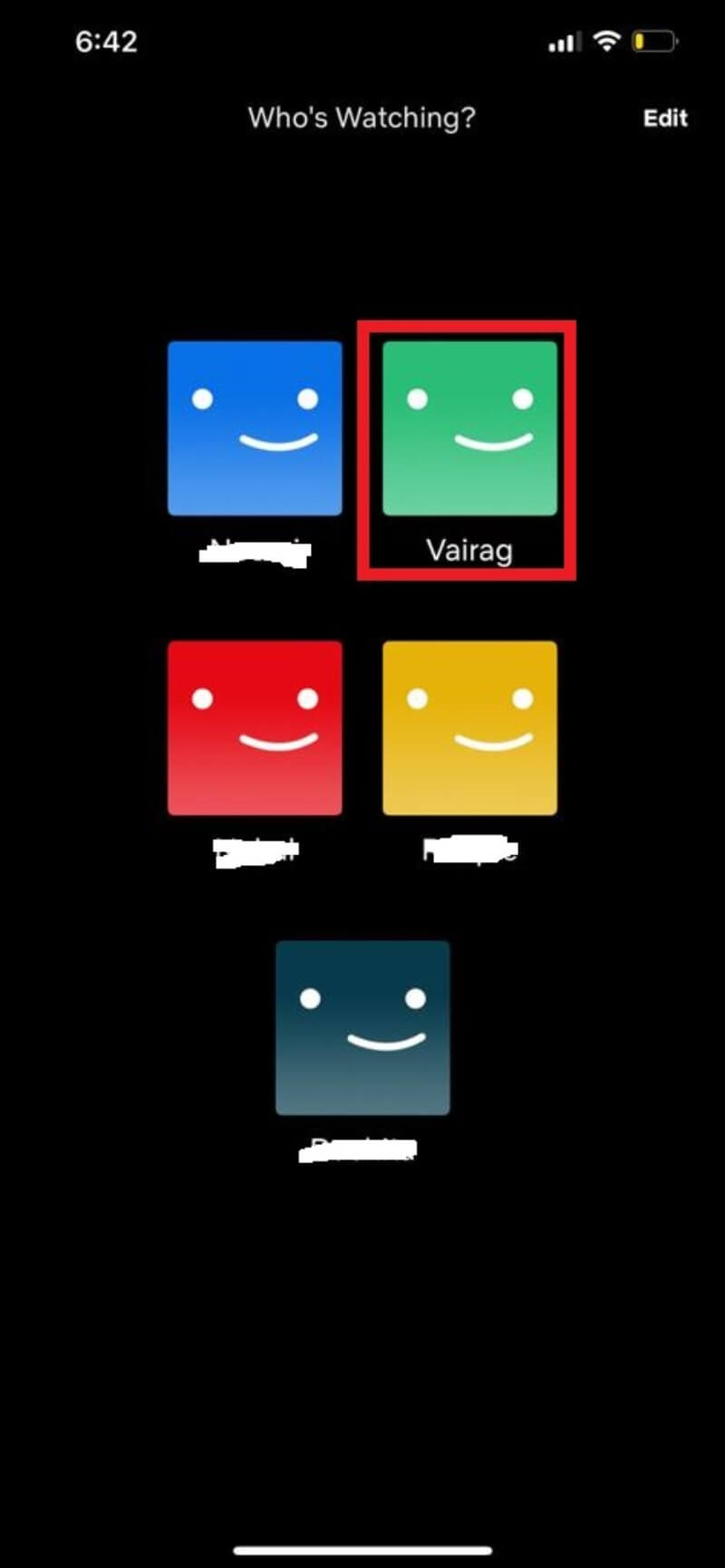
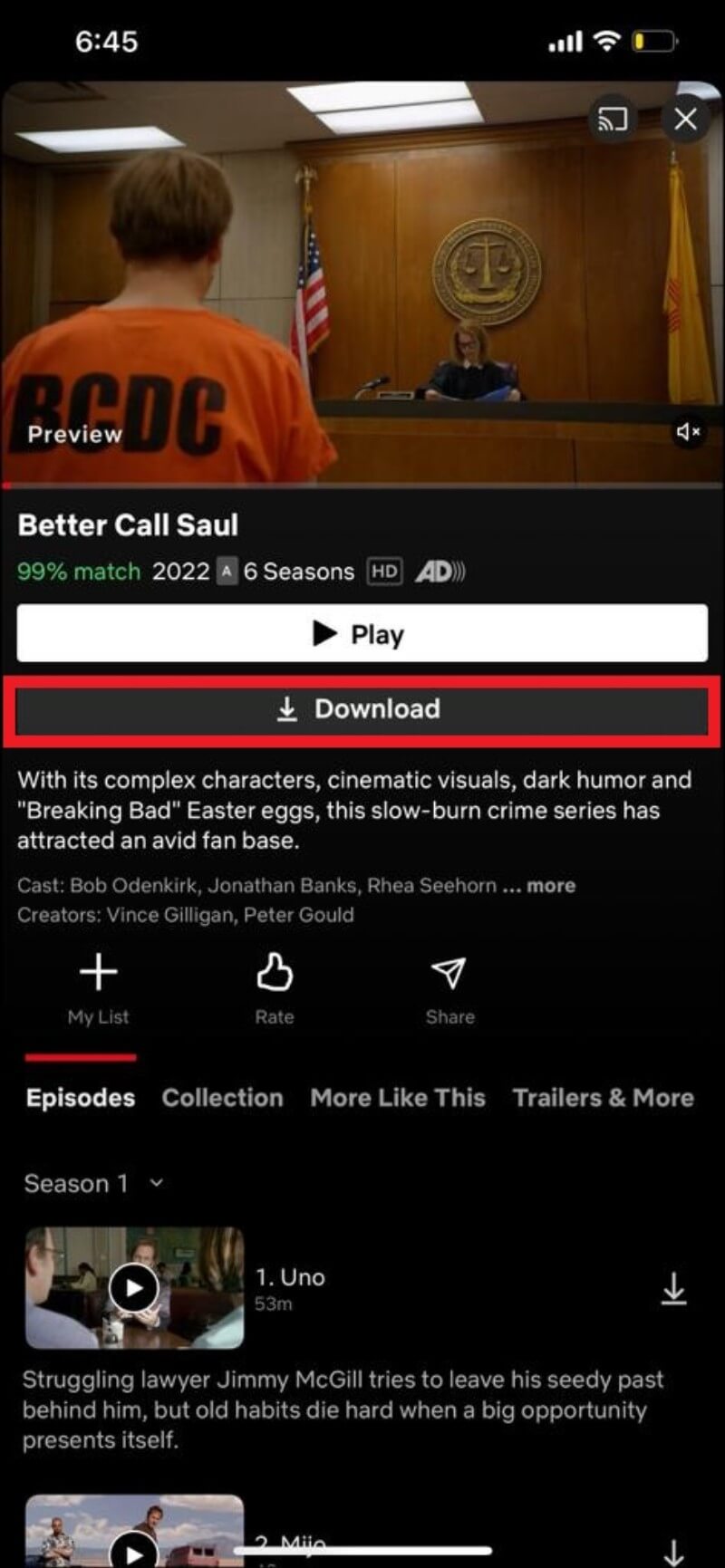
Windows (Microsoft Store‑App): Filme und Serien herunterladen
Die Netflix Webseite kann nicht herunterladen. Auf Windows brauchen Sie die offizielle Netflix‑App aus dem Microsoft Store.
- Öffnen Sie den Microsoft Store und suchen Sie nach „Netflix“ oder nutzen Sie den Link in der App‑Beschreibung.
- Klicken Sie auf „Installieren/Get“ und starten Sie die App nach der Installation.
- Melden Sie sich an und wählen Sie Ihr Profil.
- Suchen Sie den Film oder die Serie und klicken Sie auf die Kachel.
- Klicken Sie auf die Schaltfläche „Download“, um den Titel offline zu speichern.
- Über das Hamburger‑Menü erreichen Sie „Meine Downloads“, um den Fortschritt zu sehen.

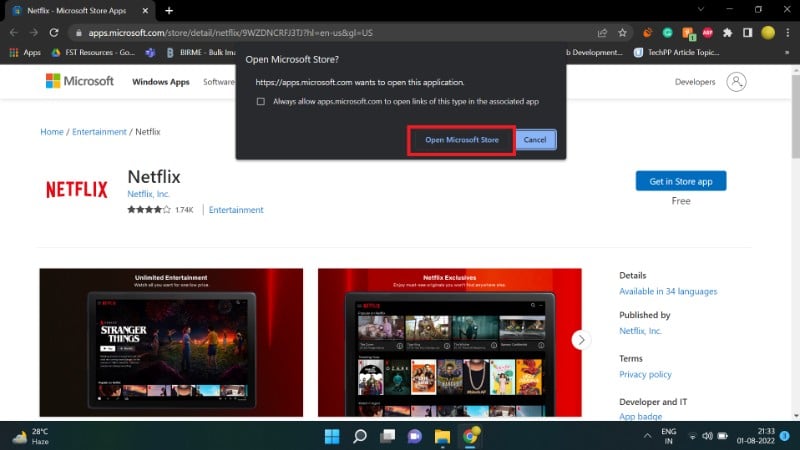
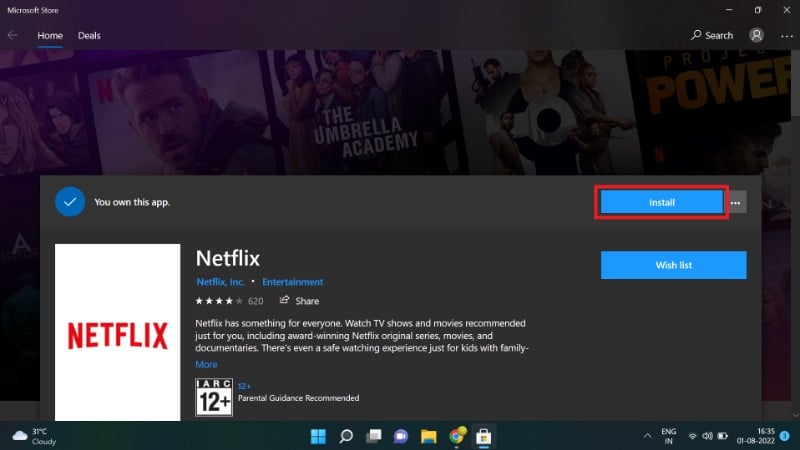
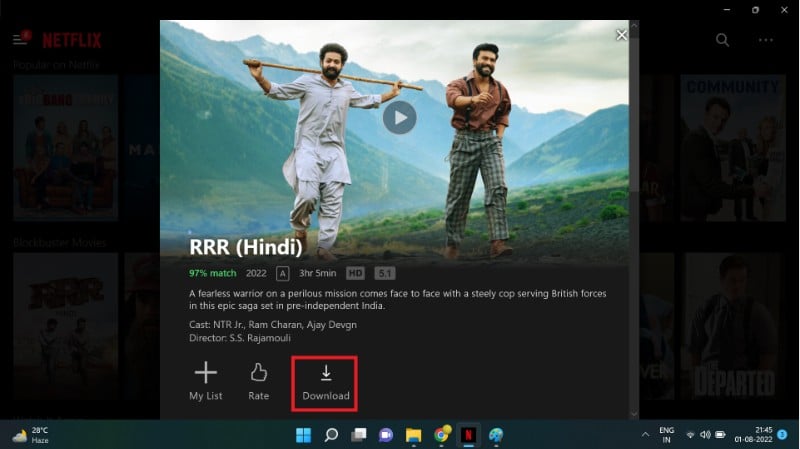
Einstellungen für Downloads konfigurieren
Sie können die Download‑Einstellungen in der App anpassen, um Qualität, Netzwerkverhalten und Speicherplatz zu verwalten.
Wichtige Optionen:
- Download‑Qualität: Standard (weniger Speicher) oder Hoch (bessere Bildqualität).
- Nur WLAN: Verhindert Downloads über mobile Daten.
- Speicherort: Bei einigen Android‑Geräten kann eine SD‑Karte als Speicherort gewählt werden.
- Automatische Löschung: Smart Downloads löscht bereits gesehene Episoden automatisch, wenn die nächste Episode heruntergeladen wurde.
Auf Android erreichen Sie die Einstellungen über Ihr Profilbild → App‑Einstellungen. Auf Windows finden Sie die Optionen über die drei Punkte bzw. das Einstellungsmenü.
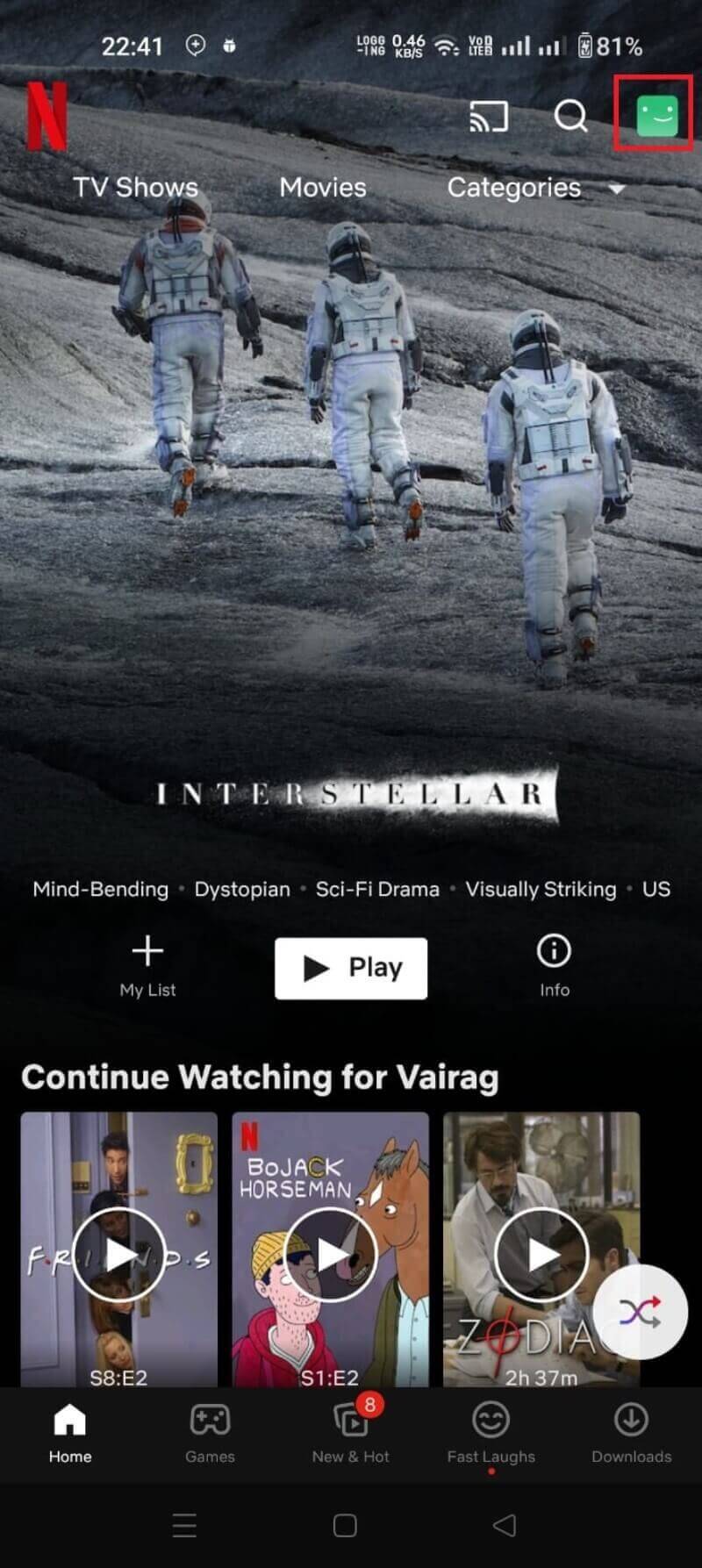
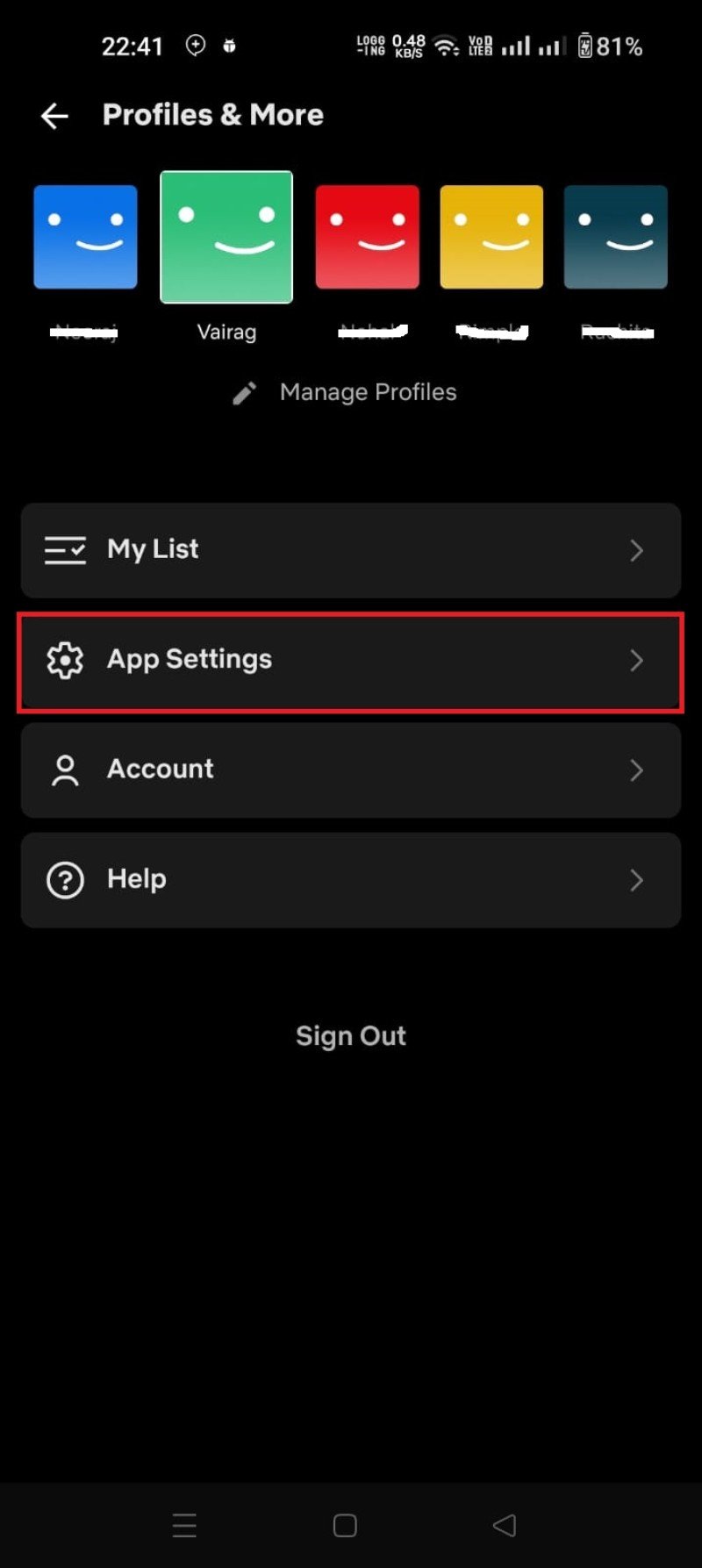
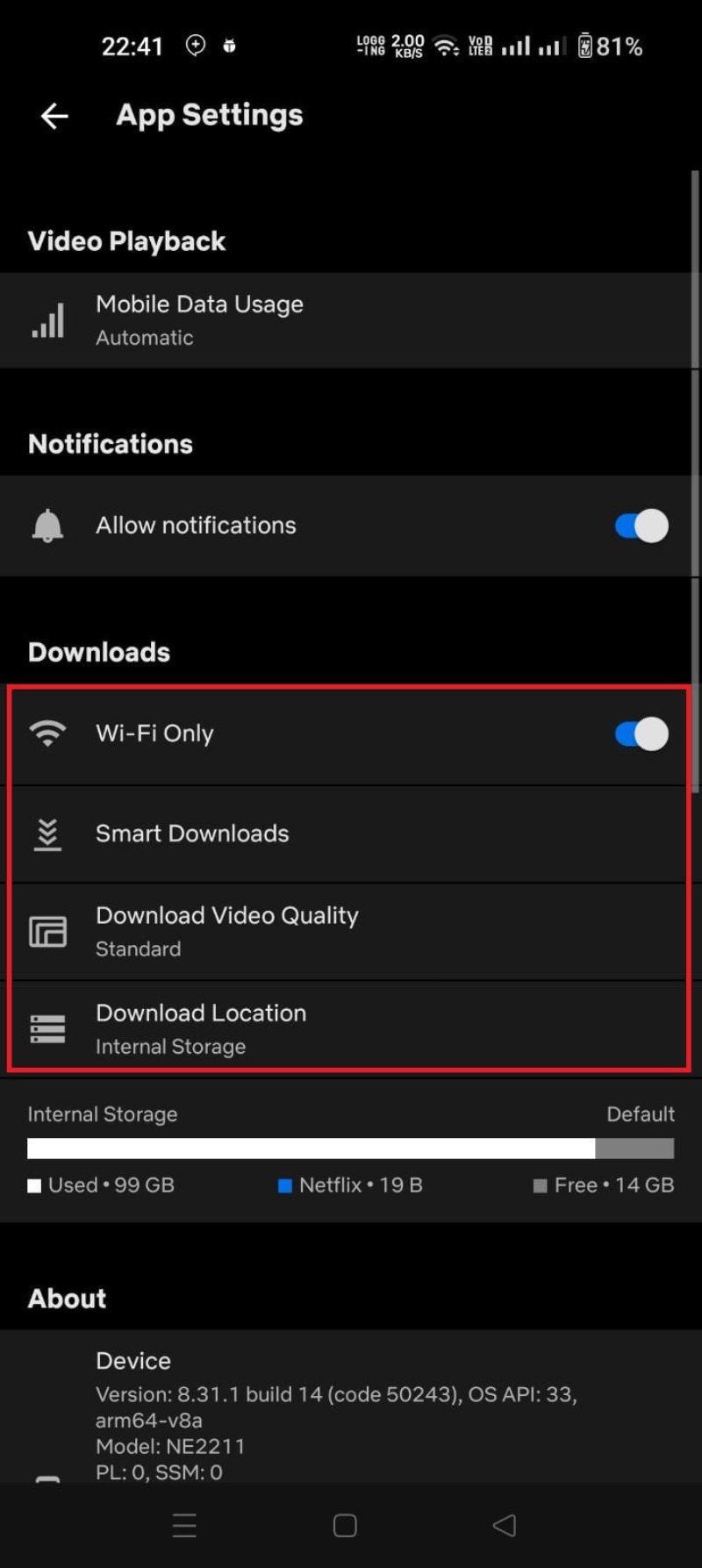
Smart Downloads: Automatisch, schlank und praktisch
Smart Downloads ist eine Funktion, die speziell Serienfans das Leben leichter macht. Sie funktioniert so:
- Nachdem Sie eine heruntergeladene Episode angesehen haben, löscht Netflix diese Episode automatisch.
- Gleichzeitig lädt Netflix die nächste Episode der Serie herunter (sofern verfügbar).
- Das Feature spart Speicherplatz und sorgt dafür, dass aktuell die nächste Folge bereitliegt.
Smart Downloads ist ideal für Pendler und Reisende, die eine Folge nach der anderen schauen möchten, ohne manuell verwalten zu müssen.
Weitere Kontrolle: Unter „Speicherzuweisung“ kann der Kontoinhaber pro Profil eine Download‑Quota definieren. Über die Geräteverwaltung lassen sich ggf. Geräte entfernen, um heruntergeladene Inhalte zu sperren oder zu löschen.
Downloads for You: Automatisch kuratierte Inhalte herunterladen
„Downloads for You“ lädt automatisch Titel herunter, die Netflix für Ihren Geschmack vorschlägt. So aktivieren Sie es:
- Öffnen Sie die Netflix‑App und navigieren Sie zu Mehr → Downloads.
- Wählen Sie „Downloads for You“ (sofern in Ihrem Gerät verfügbar).
- Wählen Sie Genres und bevorzugte Qualität (Standard oder Hoch).
- Netflix lädt dann automatisch eine Auswahl für Sie.
Hinweis: Nicht alle Geräte unterstützen „Downloads for You“. Wenn die Option fehlt, ist Ihr Gerät wahrscheinlich nicht kompatibel.
Inoffizielle Methoden: Warum Sie vorsichtig sein sollten
Manche Drittanbieter‑Tools (z. B. FlixiCam, PazuVideo) behaupten, Netflix‑Inhalte in MP4 zu speichern. Diese Vorgehensweisen sind problematisch:
- Rechtliche Risiken: Das Speichern und Weitergeben von urheberrechtlich geschützten Inhalten kann gegen Nutzungsbedingungen und lokale Gesetze verstoßen.
- Sicherheitsrisiken: Drittanbieter‑Software kann Malware enthalten oder Ihre Zugangsdaten gefährden.
- Account‑Sperre: Das Nutzen nicht autorisierter Tools kann zur Suspendierung Ihres Netflix‑Kontos führen.
Empfehlung: Nutzen Sie ausschließlich die offiziellen Netflix‑Funktionen zum Herunterladen. Wenn Sie eine dauerhafte Kopie benötigen, prüfen Sie legale Kauf‑/Leihangebote.
Wann das Herunterladen nicht funktioniert — häufige Ursachen
- Lizenz‑ und Vertragsrechte: Manche Titel sind nur zum Streaming freigegeben.
- Geräte‑Inkompatibilität: Ältere Geräte oder nicht unterstützte Betriebssysteme zeigen keine Download‑Option.
- Kein freier Speicher: Prüfen Sie den verfügbaren Speicherplatz und räumen Sie auf.
- Download‑Quota erreicht: Netflix begrenzt die Anzahl gleichzeitiger Downloads pro Gerät (Quelle: Netflix‑Angaben zur Maximalkapazität).
- Regionale Einschränkungen: Einige Titel sind in bestimmten Ländern nicht verfügbar.
- Abgelaufene Lizenz: Bereits heruntergeladene Titel können mit Ablaufdatum versehen sein und verschwinden.
Wenn die Download‑Schaltfläche fehlt, prüfen Sie zuerst die Verfügbarkeit des Titels und danach die Gerätekonfiguration.
Speicherbedarf und Faktenbox
- SD (480p): ungefähr 1 GB pro Stunde.
- HD (720p/1080p): ungefähr 2–3 GB pro Stunde.
- Ultra HD / 4K: ungefähr 5–7 GB pro Stunde.
Beispiel: Ein zweistündiger Film benötigt ca. 2 GB in SD, 4–6 GB in HD und 10–14 GB in 4K. Planen Sie bei Reisen Puffer für zusätzliche Inhalte ein.
Wichtig: Diese Werte sind Näherungswerte; die tatsächliche Dateigröße hängt von Kompression, Bitrate und Gerät ab.
Mini‑Methodik: Schnell‑Setup für eine Reise (5 Minuten)
- App aktualisieren und anmelden.
- In Profil → App‑Einstellungen: „Nur WLAN“ deaktivieren/aktivieren je nach Bedarf, Download‑Qualität wählen.
- „Downloads for You“ oder Smart Downloads aktivieren, wenn gewünscht.
- Lieblingsserien/Filme herunterladen (priorisieren: Koffer, Kinderunterhaltung, Ablenkungsfolgen).
- Freien Speicher prüfen; bei Bedarf alte Downloads löschen oder SD‑Karte verwenden.
Rollenbasierte Checklisten
Für Reisende:
- Offline‑Modus testen, bevor Sie aufbrechen.
- Mindestens 2–3 Stunden Inhalt pro Person herunterladen.
- Powerbank mitnehmen; Offline‑Binges verbrauchen Akku.
Für Pendler:
- Smart Downloads aktivieren.
- Download‑Qualität auf Standard stellen, um Speicher zu sparen.
Für Familien (geteiltes Konto):
- Pro Profil Speichergrenzen nutzen.
- Kindersicherung prüfen.
Für Power‑User:
- HD/4K nur für ausgewählte Titel herunterladen.
- Gerät regelmäßig aufräumen und alte Downloads löschen.
Fehlerbehebung: Häufige Probleme und Lösungen
Problem: Download startet nicht.
Lösung: App updaten, Netzwerk prüfen, Speicherplatz freigeben, Gerät neu starten.
Problem: Download bricht ab.
Lösung: Prüfen Sie die Netzwerkstabilität (WLAN vs. Mobilfunk), deaktivieren Sie VPN/Proxy, starten Sie den Download erneut.
Problem: Titel ist verschwunden oder abgelaufen.
Lösung: Einige Downloads haben Ablaufdaten aufgrund von Lizenzen; laden Sie den Titel erneut oder prüfen Sie, ob er noch verfügbar ist.
Problem: „Download nicht möglich auf diesem Gerät“.
Lösung: Gerät ist vermutlich nicht kompatibel; prüfen Sie Betriebssystemversion und App‑Support.
Alternativen zum Herunterladen
- Kaufen oder Leihen: Manche Filme sind bei Kauf/Verleih dauerhaft verfügbar.
- Offline‑Kopien über legale Stores (iTunes, Google Play Movies)
- Mobile Hotspot vom eigenen Gerät, wenn lokales WLAN unbrauchbar ist (kostenpflichtige Daten).
- Bildschirmaufnahme als letzter Ausweg: technisch möglich, rechtlich riskant und oft illegal.
Sicherheit und Datenschutz
- Downloads werden lokal auf Ihrem Gerät gespeichert und sind an Ihr Konto sowie Profil gebunden.
- Entfernen Sie persönliche Daten und Downloads, bevor Sie ein Gerät weitergeben oder verkaufen.
- Bei gemeinsam genutzten Konten empfiehlt sich die Nutzung von Profilen und Speicherlimits, damit einzelne Benutzer nicht den Speicher für alle belegen.
- DSGVO/Hinweis: Netflix speichert keine heruntergeladenen Dateien in Cloud‑Speichern Ihres Geräts; die Dateien sind lokal und an DRM gebunden.
Entscheidungshilfe (Mermaid‑Diagramm)
flowchart TD
A[Will ich Inhalte offline sehen?] --> B{Welches Gerät?}
B --> C[Android]
B --> D[iPhone/iPad]
B --> E[Windows]
C --> C1[Netflix App aus Play Store]
D --> D1[Netflix App aus App Store]
E --> E1[Netflix App aus Microsoft Store]
C1 --> F[Profil wählen]
D1 --> F
E1 --> F
F --> G[Inhalt auswählen]
G --> H[Pfeil anklicken: Download startet]
H --> I[Downloads verwalten: App‑Einstellungen]Wann Offline‑Downloads versagen: Edge‑Cases und Einschränkungen
- DRM‑Beschränkungen verhindern, dass Dateien außerhalb der App abgespielt werden.
- Einige Fernsehsendungen oder Filme sind aus Lizenzgründen nur zum Streaming freigegeben.
- Gerätewechsel: Manche heruntergeladenen Dateien funktionieren nur auf dem Gerät, auf dem sie gespeichert wurden.
- Account‑Limits: Die Anzahl der Geräte mit Downloads hängt von Ihrem Tarif ab; prüfen Sie Ihre Vertragsdetails.
Häufig gestellte Fragen (FAQ)
Warum kann ich einen bestimmten Film auf Netflix nicht herunterladen?
Prüfen Sie Speicherplatz und Download‑Quota. Wenn beides in Ordnung ist, liegt es meist an Lizenz‑ oder Rechtebeschränkungen: Nicht alle Titel sind für Offline‑Downloads freigegeben.
Wie lösche ich einen heruntergeladenen Film oder eine Serie?
Gehen Sie in die Rubrik „Downloads“ und tippen Sie auf das Löschen‑Symbol neben dem jeweiligen Titel. Alternativ: App‑Einstellungen → Alle Downloads löschen.
Kann ich unbegrenzt viele Titel herunterladen?
Netflix begrenzt Downloads, um Missbrauch zu vermeiden. Laut Netflix sind bis zu 100 gleichzeitige Downloads pro Gerät möglich; die Gesamtanzahl der Geräte mit Downloads hängt vom Abonnement ab.
Kann ich Netflix‑Downloads auf Mac durchführen?
Aktuell gibt es keine offizielle Netflix‑App für macOS mit Download‑Funktion. Manche Nutzer greifen auf umständliche Workarounds (Screen‑Recording‑Tools) zurück, die rechtlich und qualitativ problematisch sind. Vorsicht: Das kann gegen die Nutzungsbedingungen verstoßen.
Kann ich auf einem FireStick Filme herunterladen?
FireStick bietet zwar eine Netflix‑App, aber die Geräteklasse hat häufig zu wenig Speicher, sodass Downloads meist nicht verfügbar sind.
Kann ich ohne Abo Inhalte herunterladen?
Nein. Nur zahlende Abonnenten können Inhalte herunterladen und bereits heruntergeladene Inhalte abspielen.
Wie greife ich auf heruntergeladene Inhalte zu?
- Öffnen Sie die Netflix‑App und melden Sie sich an.
- Tippen Sie auf das Menü (oftes Symbol oben links).
- Wählen Sie „Meine Downloads“ und starten Sie den gewünschten Titel.
Wie viel Platz benötige ich zum Herunterladen?
Sie benötigen etwa 1 GB pro Stunde in SD, 2–3 GB pro Stunde in HD und 5–7 GB pro Stunde in Ultra HD. Planen Sie bei längeren Reisen entsprechend Puffer ein.
Warum sehe ich keinen Download‑Button?
Entweder ist der Titel nicht zum Download freigegeben oder Ihr Gerät ist nicht kompatibel. Prüfen Sie beide Möglichkeiten.
Zusammenfassung
- Netflix‑Downloads funktionieren auf den offiziellen Apps für Android, iOS/iPadOS und Windows (Store).
- Einstellungen wie „Nur WLAN“, Download‑Qualität und Smart Downloads helfen beim Sparen von Daten und Speicher.
- Manche Titel sind aus lizenzrechtlichen Gründen nicht verfügbar.
- Nutzen Sie nur offizielle Wege; Drittanbieter‑Tools bergen rechtliche und sicherheitsrelevante Risiken.
Wichtige Aktionen vor Reisen: App aktualisieren, Smart Downloads prüfen, ausreichend Inhalte herunterladen und freien Speicher kontrollieren.
Wünschen Sie eine gekürzte Checkliste für den Koffer oder eine druckbare Tabelle mit Speicher‑Schätzungen pro Person, dann erstelle ich Ihnen diese gern.
Ähnliche Materialien

Podman auf Debian 11 installieren und nutzen
Apt-Pinning: Kurze Einführung für Debian

FSR 4 in jedem Spiel mit OptiScaler
DansGuardian + Squid (NTLM) auf Debian Etch installieren

App-Installationsfehler auf SD-Karte (Error -18) beheben
